Por ser um assunto um pouco mais extenso, dividimos nos seguintes passos:
Migração para o Office 365: Parte 01 – Entendendo Conceitos
Migração para o Office 365: Parte 02 – Verificando seu ambiente
Migração para o Office 365: Parte 03 – Contratando o serviço 365 e criando o Tenant
Migração para o Office 365: Parte 04 – Replicando usuários com o ADConnect e atribuindo licenças
Migração para o Office 365: Parte 05 – Migrando para o Exchange Online
Migração para o Office 365: Parte 06 – Conceitos sobre uso de arquivos no Office 365
Migração para o Office 365: Parte 07 – Usando o Sharepoint Online como repositório setorial de arquivos
Migração para o Office 365: Parte 08 – Usando o OneDrive como local individual de arquivos
Entendemos as seguintes maneiras mais comuns de utilizar arquivos no Office 365:
Antes de falarmos sobre o uso do Sharepoint Online como repositório setorial de arquivos é importante falar que a Microsoft recomenta o uso do uso de arquivo em equipes através do hub de colaboração do Microsoft Teams. Mas pensando no ambiente mais tradicional de arquivos, vamos abordar aqui sobre como utilizar os três meios mais comuns:
- OneDrive Business: Local para usuários armazenarem seus corporativos individuais (como a pasta “Meus documentos”) e até (opcionalmente) compartilhar entre pequenos grupos de colaboradores.
- Sharepoint Online:
- Teams: HUB de conectividade e colaboração que, dentre suas várias ferramentas, possuí repositório de arquivos para ser usado entre membros de equipes (“grupos”).
Limitações de armazenamento e sincronização
Existem algumas limitações sobre o que pode ser sincronizado (essas limitações podem mudar com o tempo, consulte o site Microsoft Restrictions and limitations in OneDrive and SharePoint), como:
- Arquivos com caracteres inválidos (ex. *, :, ?)
- Algumas palavras específicas no nome (ex. COM1)
- Máximo de arquivos por biblioteca
- Limite máximo de tamanho de arquivo
- Caminho de arquivo com mais de 400 caracteres
Política de compartilhamento externo de arquivos
É possível definir o nível de compartilhamento que os usuários podem fazer dos recursos de arquivos (desde permissão de compartilhamento público, à apenas membros da organização), tanto de Sharepoint quando OneDrive. Mas considerando que o Sharepoint possuí a definição de um trabalho setorial, enquanto o OneDrive tem a característica de armazenamento individual, é importante entender que a política de compartilhamento do OneDrive não poderá ter uma permissão mais liberal do que a política do Sharepoint.
Caso queira visualizar e entender melhor, acesse o admin center do Microsoft 365, no menu da esquerda, vá em Centros de administração e clique em Sharepoint. No centro de administração do Sharepoint expanda Políticas e clique em Compartilhamento.
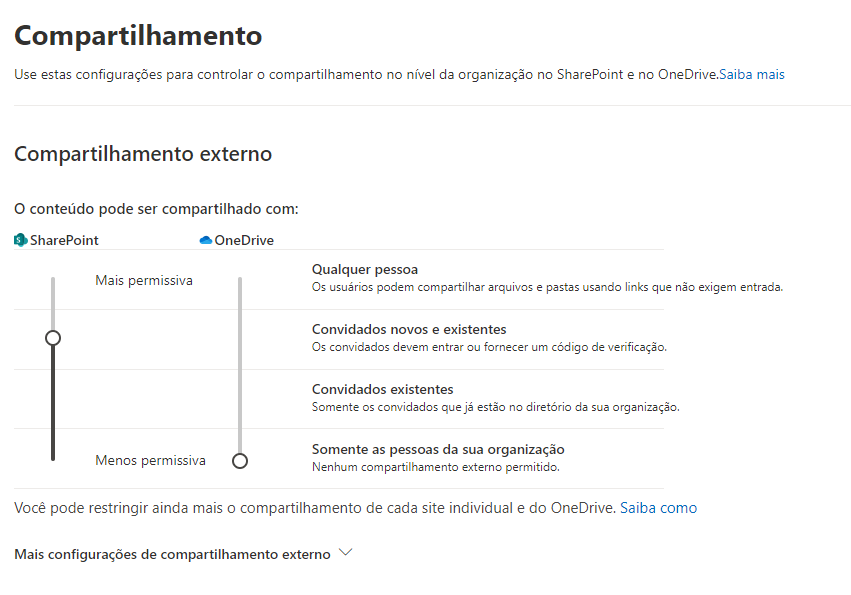
Fontes/Referências
NVLAN – Migração para o Office 365: Parte 01 – Entendendo Conceitos
NVLAN – Migração para o Office 365: Parte 02 – Verificando seu ambiente
NVLAN – Migração para o Office 365: Parte 03 – Contratando o serviço 365 e criando o Tenant
NVLAN – Migração para o Office 365: Parte 04 – Replicando usuários com o ADConnect e atribuindo licenças
NVLAN – Migração para o Office 365: Parte 05 – Migrando para o Exchange Online
NVLAN – Migração para o Office 365: Parte 07 – Usando o Sharepoint Online como repositório setorial de arquivos
NVLAN – Migração para o Office 365: Parte 08 – Usando o OneDrive como local individual de arquivos
https://admin.microsoft.com
https://practical365.com/migrate-home-drives-to-onedrive-for-business/
https://support.microsoft.com/en-us/office/restrictions-and-limitations-in-onedrive-and-sharepoint-64883a5d-228e-48f5-b3d2-eb39e07630fa
Mais Informações
Esperamos ter te ajudado e estaremos sempre a disposição para mais informações.
Se você tem interesse em algum assunto específico, tem alguma dúvida, precisa de ajuda, ou quer sugerir um post, entre em contato conosco pelo e-mail equipe@nvlan.com.br.
